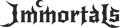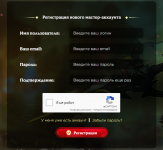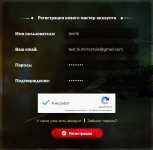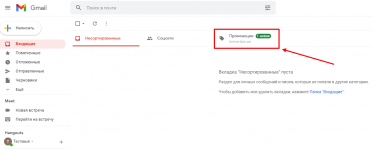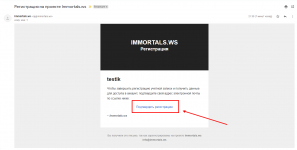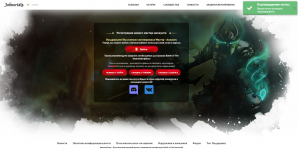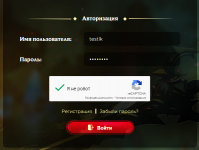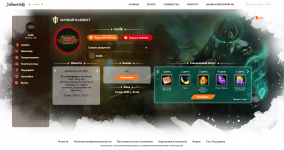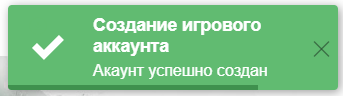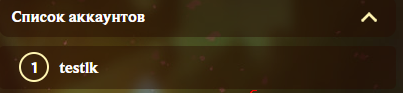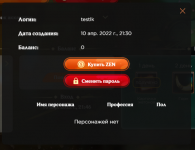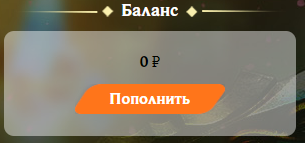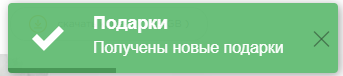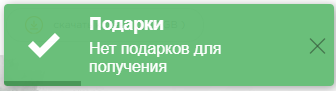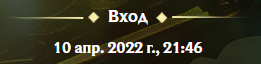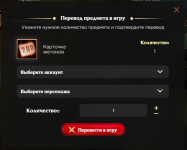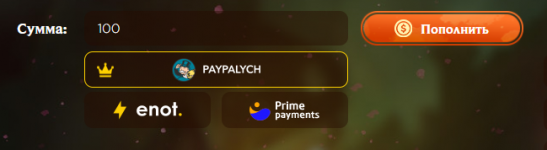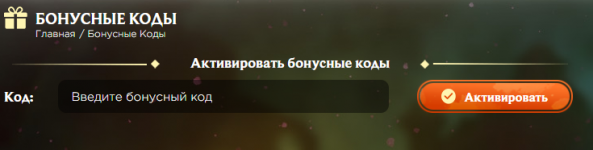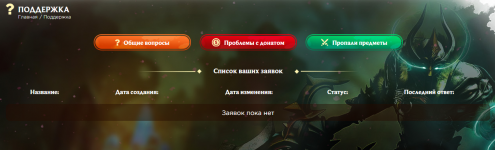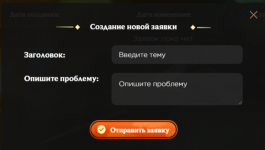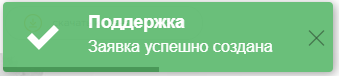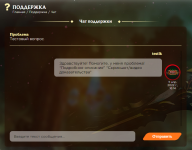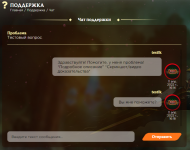Для начала игры на проекте Immortals.ws всем игрокам необходимо зарегистрироваться и создать аккаунт в личном кабинете. О возможностях, открываемых функционалом нашего лично кабинета, пойдет речь в данном гайде.
Обратите внимание, что имя пользователя должно состоять только из букв и цифр. После ввода всех необходимых данных в окне регистрации нового мастер-аккаунта и успешного прохождения защиты "reCAPTCHA" нажимаем на кнопку "Регистрация".
В случае соблюдения всех условий в правом верхнем окне появится уведомление об успешной регистрации аккаунта, после чего необходимо проверить почту и подтвердить email.
Обращаем внимание на ярко-красную надпись, которая гласит: "В случае, если вы не обнаружили письмо активации - проверьте следующие папки вашей электронной почты: СПАМ, ПРОМОАКЦИИ!". В нашем примере email был связан с почтой Google, на которой очень часто возникает данная ошибка.
Не обнаруживаем письма подтверждения в основной папке входящих писем, но, будучи предупрежденными, переходим в раздел "Промоакции", где нас уже поджидает желанное письмо:
Открываем письмо и нажимаем на кнопку "Подтвердить регистрацию".
После переадресации видим в правом верхнем углу уведомление о завершении процедуры подтверждения почты. Теперь наш мастер-аккаунт окончательно зарегистрирован!
Нажимаем на кнопку "Войти", вводим указанные при регистрации данные для входа в мастер-аккаунт, подтверждаем, что мы не робот и еще раз нажимаем на кнопку "Войти".
Добро пожаловать в личный кабинет нашего свежесозданного мастер-аккаунта!
Далее рассмотрим каждый элемент личного кабинета отдельно.
1. Имя пользователя. Здесь указан логин нашего мастер-аккаунта.
2. Пополнение баланса. Кнопка при нажатии переносит на страницу пополнения баланса.
3. Создание игрового аккаунта. При нажатии открывает окно создания игрового аккаунта.
Аккаунт от личного кабинета является мастер-аккаунтом и может содержать в себе пять игровых аккаунтов.
В открывшемся окне создания игрового аккаунта необходимо ввести игровой логин, пароль и подтверждение пароля.
После получения специального уведомления в правом верхнем углу, аккаунт можно использовать в игре.
4. Список аккаунтов. Все игровые аккаунты, которые прикреплены к данному мастер-аккаунту, отображаются в этом разделе личного кабинета.
После нажатия на интересующий нас игровой аккаунт, открывается специальное окно, в котором помимо просмотра представленной информации, можно осуществить покупку Zen за баланс личного кабинета, а также сменить пароль от игрового аккаунта.
5. Новости. В данном окне отображаются основные новости для игроков.
Зачастую новость может содержать гиперссылку для перехода на форум, где можно получить больше информации по указанной новости.
6. Баланс. В данном окне отображается баланс нашего мастер аккаунта в рублях.
7. Ежедневный бонус. Уникальная система получения наград каждый день.
На нашем проекте реализована система получения бесплатных ежедневных бонусов игроками за вход в личный кабинет.
8. История входа в мастер-аккаунт. В данном окне отображается наша история входов в мастер-аккаунт.
9. Главная. Переход на главную страницу личного кабинета. Используйте, чтобы вернуться из других разделов.
10. Инвентарь. Переход на страницу инвентаря.
В данном разделе отображаются предметы, хранящиеся в личном кабинете. Данные предметы можно получить за использование специальных промокодов, выдаваемых администрацией, или заполняя шкалу ежедневных бонусов.
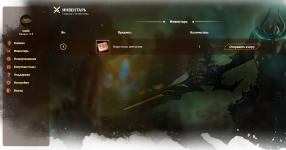
Для отправки предмета в игру, необходимо нажать на соответствующую кнопку:
После чего откроется специальное окно, в котором необходимо выбрать логин игрового аккаунта, персонажа и количество отправляемого предмета.
Далее нажимаем "Перевести в игру" и получаем уведомление об успешной отправке.
11. Пожертвования. Переход на страницу пожертвования.
Для пополнения в счета необходимо ввести желаемую сумму пополнения, выбрать платежную систему и нажать кнопку "Пополнить".
При выборе платежной системы стоит обратить внимание, что специальным значком обозначена рекомендованная платежная система (она выделена по умолчанию).
При пополнении счета через рекомендованную платежную систему игрок получает скидку 3% от суммы пополнения. Но помимо того представлены и альтернативные платежные системы, которые также могут использоваться игроками.
Для всех желающих осуществить пожертвование предусмотрена специальная система бонусов при пополнении счета.
Система бонусов представляет собой следующую схему:
В самом низу отображается история пополнения счета:
12.Бонусные коды. Переход на страницу введения бонусных кодов.
Администрация периодически может разыгрывать или выдавать игрокам бонусные которые, которые могут содержать в себе как баланс личного кабинета в рублях, так и внутриигровые предметы. Для активации бонусного кода необходимо ввести его в специальное поле и нажать на кнопку "Активировать".
В самом низу отображается история активированных бонусных кодов.
13. Поддержка. Переход на страницу технической поддержки игроков.
Данная система является основным способом решения возникающих проблем у игроков.
Для обращения в техническую поддержку необходимо отнести своей вопрос к одной из указанных категорий:
Нажимаем на кнопку "Отправить заявку" и получаем специальное уведомление.
Далее откроется чат поддержки данной заявки, в котором через некоторое время появится ответ администрации. Для общения в данном чате используйте специальную полосу снизу, для отправки необходимо нажать на кнопку "Отправить".
При успешном создании заявки, она автоматически появится в разделе поддержки в личном кабинете, где можно удобно смотреть за ее статусом и открывать чат поддержки, просто нажав на название заявки.

14. Настройки. Переход на страницу настроек личного кабинета.
В настойках можно найти информацию о мастер-аккаунте, посмотреть историю авторизаций, а также сменить пароль.
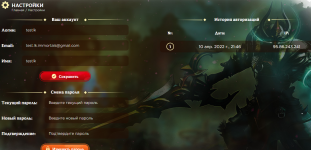
15. Выход. Кнопка выхода из мастер-аккаунта.
16. Колокольчик. Значок отображения полученных уведомлений в мастер-аккаунт.
Обратите внимание, что имя пользователя должно состоять только из букв и цифр. После ввода всех необходимых данных в окне регистрации нового мастер-аккаунта и успешного прохождения защиты "reCAPTCHA" нажимаем на кнопку "Регистрация".
В случае соблюдения всех условий в правом верхнем окне появится уведомление об успешной регистрации аккаунта, после чего необходимо проверить почту и подтвердить email.
Обращаем внимание на ярко-красную надпись, которая гласит: "В случае, если вы не обнаружили письмо активации - проверьте следующие папки вашей электронной почты: СПАМ, ПРОМОАКЦИИ!". В нашем примере email был связан с почтой Google, на которой очень часто возникает данная ошибка.
Не обнаруживаем письма подтверждения в основной папке входящих писем, но, будучи предупрежденными, переходим в раздел "Промоакции", где нас уже поджидает желанное письмо:
Открываем письмо и нажимаем на кнопку "Подтвердить регистрацию".
После переадресации видим в правом верхнем углу уведомление о завершении процедуры подтверждения почты. Теперь наш мастер-аккаунт окончательно зарегистрирован!
Нажимаем на кнопку "Войти", вводим указанные при регистрации данные для входа в мастер-аккаунт, подтверждаем, что мы не робот и еще раз нажимаем на кнопку "Войти".
Добро пожаловать в личный кабинет нашего свежесозданного мастер-аккаунта!
Далее рассмотрим каждый элемент личного кабинета отдельно.
1. Имя пользователя. Здесь указан логин нашего мастер-аккаунта.
2. Пополнение баланса. Кнопка при нажатии переносит на страницу пополнения баланса.
3. Создание игрового аккаунта. При нажатии открывает окно создания игрового аккаунта.
Аккаунт от личного кабинета является мастер-аккаунтом и может содержать в себе пять игровых аккаунтов.
В открывшемся окне создания игрового аккаунта необходимо ввести игровой логин, пароль и подтверждение пароля.
После получения специального уведомления в правом верхнем углу, аккаунт можно использовать в игре.
4. Список аккаунтов. Все игровые аккаунты, которые прикреплены к данному мастер-аккаунту, отображаются в этом разделе личного кабинета.
После нажатия на интересующий нас игровой аккаунт, открывается специальное окно, в котором помимо просмотра представленной информации, можно осуществить покупку Zen за баланс личного кабинета, а также сменить пароль от игрового аккаунта.
5. Новости. В данном окне отображаются основные новости для игроков.
Зачастую новость может содержать гиперссылку для перехода на форум, где можно получить больше информации по указанной новости.
6. Баланс. В данном окне отображается баланс нашего мастер аккаунта в рублях.
7. Ежедневный бонус. Уникальная система получения наград каждый день.
На нашем проекте реализована система получения бесплатных ежедневных бонусов игроками за вход в личный кабинет.
- В данном окне отображается прогресс получения наград;
- Количество дней соответствует количеству максимальных возможных к получению наград - 30. После завершения всей шкалы прогресса, получить ежедневный бонус больше нельзя;
- Для получения бонуса недостаточно просто выполнить вход, нужно нажать на кнопку "Получить".;
- Если выполнены все условия, в правом верхнем углу появится уведомление об успешном получении бонуса, после чего он будет добавлен в инвентарь. Также в ленте прогресса полученный бонус будет помечен специальной надписью с золотой обводкой.
- Если время получения бонуса еще не пришло, то вы получите специальное уведомление об отсутствии подарков для получения:
- Если игрок пропустил какой-либо из дней (не зашел в личный кабинет и не получил награду), то прогресс обнуляется;
- Для восстановления прогресса необходимо заходить в личный кабинет столько же дней, сколько наград было получено до пропущенного дня, и нажимать на кнопку "Получить".
- Для удобства отслеживания количества оставшихся пропущенных дней система будет обводить награды за эти дни серой рамкой. После нажатия на кнопку "Получить" рамка вновь будет становиться золотой.
8. История входа в мастер-аккаунт. В данном окне отображается наша история входов в мастер-аккаунт.
9. Главная. Переход на главную страницу личного кабинета. Используйте, чтобы вернуться из других разделов.
10. Инвентарь. Переход на страницу инвентаря.
В данном разделе отображаются предметы, хранящиеся в личном кабинете. Данные предметы можно получить за использование специальных промокодов, выдаваемых администрацией, или заполняя шкалу ежедневных бонусов.
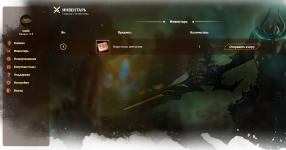
Для отправки предмета в игру, необходимо нажать на соответствующую кнопку:
После чего откроется специальное окно, в котором необходимо выбрать логин игрового аккаунта, персонажа и количество отправляемого предмета.
Далее нажимаем "Перевести в игру" и получаем уведомление об успешной отправке.
11. Пожертвования. Переход на страницу пожертвования.
Для пополнения в счета необходимо ввести желаемую сумму пополнения, выбрать платежную систему и нажать кнопку "Пополнить".
При выборе платежной системы стоит обратить внимание, что специальным значком обозначена рекомендованная платежная система (она выделена по умолчанию).
При пополнении счета через рекомендованную платежную систему игрок получает скидку 3% от суммы пополнения. Но помимо того представлены и альтернативные платежные системы, которые также могут использоваться игроками.
Для всех желающих осуществить пожертвование предусмотрена специальная система бонусов при пополнении счета.
Система бонусов представляет собой следующую схему:
- При единоразовом пополнении на сумму 1000 рублей начисляется бонус 1% от пополнения;
- При единоразовом пополнении на сумму 5000 рублей начисляется бонус 3% от пополнения;
- При единоразовом пополнении на сумму 10000 рублей начисляется бонус 5% от пополнения;
- При единоразовом пополнении на сумму 20000 рублей начисляется бонус 7% от пополнения;
- При единоразовом пополнении на сумму 50000 рублей начисляется бонус 10% от пополнения.
В самом низу отображается история пополнения счета:
12.Бонусные коды. Переход на страницу введения бонусных кодов.
Администрация периодически может разыгрывать или выдавать игрокам бонусные которые, которые могут содержать в себе как баланс личного кабинета в рублях, так и внутриигровые предметы. Для активации бонусного кода необходимо ввести его в специальное поле и нажать на кнопку "Активировать".
В самом низу отображается история активированных бонусных кодов.
13. Поддержка. Переход на страницу технической поддержки игроков.
Данная система является основным способом решения возникающих проблем у игроков.
Для обращения в техническую поддержку необходимо отнести своей вопрос к одной из указанных категорий:
- Общие вопросы;
- Проблемы с донатом;
- Пропали предметы.
Нажимаем на кнопку "Отправить заявку" и получаем специальное уведомление.
Далее откроется чат поддержки данной заявки, в котором через некоторое время появится ответ администрации. Для общения в данном чате используйте специальную полосу снизу, для отправки необходимо нажать на кнопку "Отправить".
При успешном создании заявки, она автоматически появится в разделе поддержки в личном кабинете, где можно удобно смотреть за ее статусом и открывать чат поддержки, просто нажав на название заявки.

14. Настройки. Переход на страницу настроек личного кабинета.
В настойках можно найти информацию о мастер-аккаунте, посмотреть историю авторизаций, а также сменить пароль.
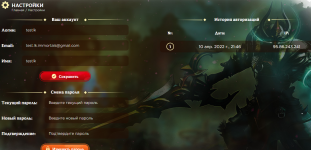
15. Выход. Кнопка выхода из мастер-аккаунта.
16. Колокольчик. Значок отображения полученных уведомлений в мастер-аккаунт.
Последнее редактирование модератором: